Всегда хотел записать как улучшить звук убрав шум с аудиозаписи, а с появлением видео канала моего блога на Youtube это стало еще более актуально. Мои первые аудиозаписи тоже не помешало бы почистить от шума, но раньше я не знал толком как это сделать, экспериментировал с разными программами, но результат был так себе. И только с появлением Адоб Аудишн последних версий процесс очистки звука от шумов мне реально понравился.
На момент написания статьи я использую простейший микрофон, в нем нет никакой системы шумоподавления, И каждый раз когда я записываю и потом прослушиваю свои видео ролики, то сталкиваюсь с раздражающими помехами и приходится думать как убрать шипение с аудиозаписи.
Кстати, помехи я убираю все равно именно в аудио дорожке, независимо от того, что чищу - видеозапись или аудиозапись. То есть если у вас "шипит" видео, то сначала надо будет сохранить отдельно его звуковую дорожку, затем почистить ее от шумов и потом вставить уже чистое аудио без фонового шума обратно в видео, в том редакторе, где вы его и монтировали.
Сразу оговорюсь - я совершенно не претендую на какие-то глубинные знания по работе со звуком, видео и так далее. Если у вас найдется способ проще, быстрее и лучше - отлично, напишите в комментах.
А я могу рассказать только о своем опыте.
Как убрать шум на записи с помощью Adobe Audition
Как по мне, то оптимальная программа для удаления шумов с аудиозаписи диктофона, звуковой дорожки видеоролика или просто любой микрофонной записи - это Adobe Audition (читается как Адоб Аудишн), он есть фактически на каждом торренте (читайте как качать с торрента, если вдруг не знаете) и убирает помехи с аудиозаписей качественно, просто и быстро.
Кстати, я встречал мнения, что мол, лучше использовать старую версию Аудишн 1.5, якобы она лучше чистит шум и т.п. - это не так! Версия 2020 однозначно гораздо лучше убирает помехи с аудиозаписи, так что рекомендую использовать как минимум её, недавно вышла Аудишн 2021, но я его пока не тестировал.
Процесс очистки я всегда начинаю с нормализации.
Нормализация
Наверняка вы сталкивались с тем, что одни ролики звучат тише, а другие - громче. Естественно, тихие ролики бесят, ведь приходится выкручивать громкость в колонках или наушниках, чтобы расслышать, что там бубнит автор.
Просто при сохранении ролика забыли сделать его нормализацию и привести уровень громкости до общепринятого максимального порога.
Поэтому вам, скорее всего, в любом случае надо будет делать нормализацию, а сделать это лучше до очистки шумов, потому что если сначала почистить шум, а потом сделать нормализацию громкости, то вылезет тот шум, который до этого был "незаметен".
Итак, сначала я делаю общую нормализацию уровня громкости.
Для этого отмечаем весь файл (CTRL+ A) и в эффектах выбираем нормализация и уровень по умолчанию 98%. Цель нормализации – чтобы вот эти полоски растянулись от края до края своей области.
Обратите внимание, бывает, что звук записан с некоторыми единичными пиками (например, вы непроизвольно повысили голос), в этом случае пики будут мешать всем остальным частям звуковой дорожки растянуться по максимуму, как бы программа в них упирается, эти всплески будут звучать на 98%, а остальной файл – всего лишь на 50%. А нам надо чтобы всё звучало на одинаковом уровне громкости.
Если у вас всего пару таких пиков, я рекомендую их убрать вручную, для этого достаточно выделить участок голоса с такой повышенной амплитудой и искусственно снизить её до общего уровня, например, выставив нормализацию для этого участка на уровне 40% или 50%.
Кстати, многочисленные технические ляпы, например, щелчки и т.п., то можно попробовать средство удаления щелчков и хлопков. Но у меня редко бывают такие всплески амплитуды, чаще всего просто ровный гул / шум. Поэтому я легко привожу такие всплески амплитуды к общему уровню.
Убедились, что больше отдельных пиков нет?
Теперь можно сделать общую нормализацию, я выставляю 98%.
Должно получиться что-то такое:
Удаление шума
Теперь нужно захватить образец шума.
Что это такое? Это звучание именно самого шума. Не голоса, не музыки, а именно кусок с воспроизведением "чистого" шума.
Для этого ищем свободное от любых звуков и голосов место. Ну вот хорошее, например. Голоса нет и волна достаточно ровная, ничем особо не перебивается. Очевидно, что это шум.
Я думаю, понятно, что при удалении шума из разных аудио роликов в каждом из них будет немного свой шум, поэтому универсального образца тут нет - каждый раз надо будет захватывать новый образец.
Выделяем место с шумом, обычно 1-2 секунды - этого достаточно.
Жмем кнопки «SHIFT + P» и сразу за ним «CTRL + SHIFT + P» или выбираем в меню «Эффекты» - «Шумопонижение», а в нем уже ищем кнопку «Захват образца шума».
Затем отмечаем «Выбрать весь файл» и нажимаем применить.
Вуаля, теперь звуковая дорожка чистая и без шума.
Причем качество звучания практически не пострадало 
Смотрите Видео
Если знаете свои способы как улучшить звук убрав шум с аудио и видеозаписей, напишите в комментариях.








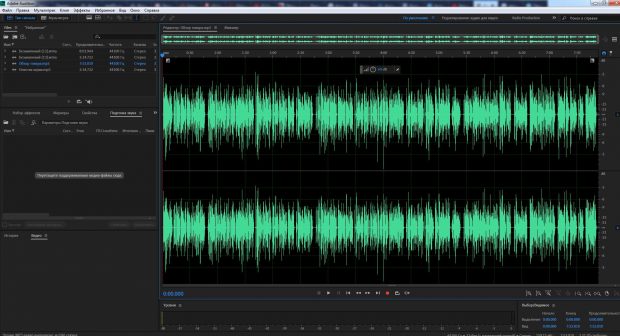
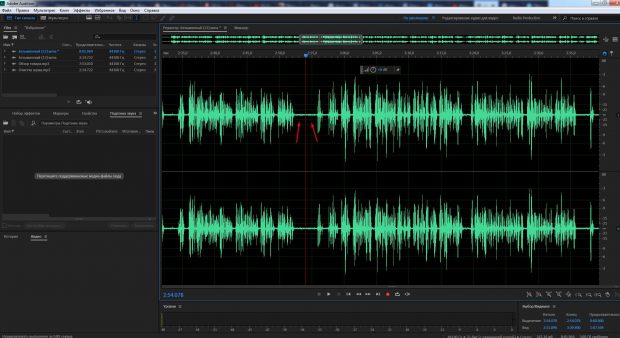

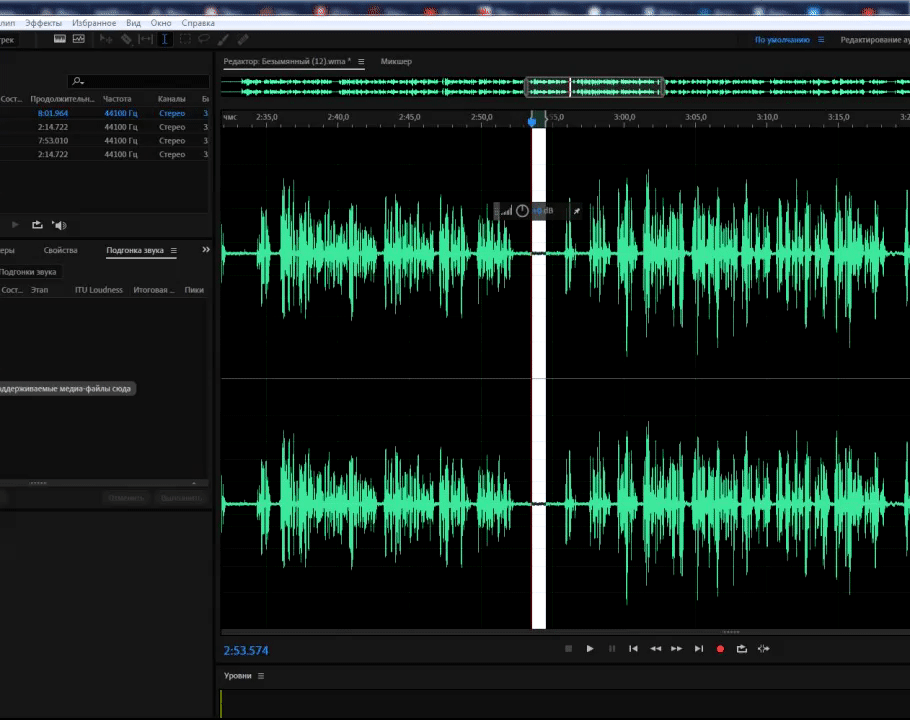







-

Emil
24.08.2021 в 22:23 |
Смотреть еще комментарииСпасибо за статью.Вроде это программа от Adobe....так что для владельцев слабого MAC наверное подойдет какой нибудь онлайн сервис...